Whois情報を修正する
BiNDupで独自ドメインを取得された際にご登録いただいたWhois情報を変更されたい、またはドメイン情報不正のメールが届いた場合は、BiNDupのコントロールパネル上より修正が可能です。
上記の修正は、反映まで数時間程かかります。
Whois情報の変更画面へアクセスする
1)BiNDupのコントロールパネル画面にログインをし「各種設定」から〈独自ドメイン管理〉をクリックします。
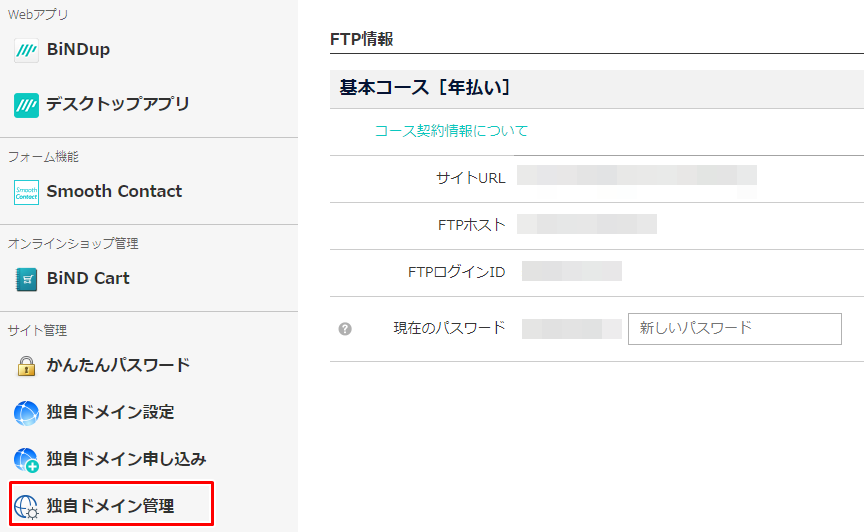
2)取得済みのドメイン一覧より、該当の独自ドメインの<管理者情報>をクリックします。
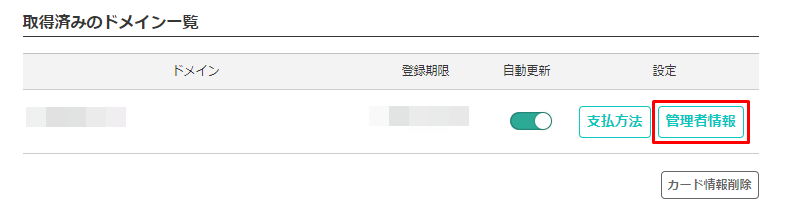
3)独自ドメイン管理画面が表示されます。そこからWhois情報の修正を行います。修正後は画面下の<確認する>をクリックし、修正内容を確認し<登録する>をクリックします。
whois情報公開代行を希望される場合は、【A】の<***の登録内容をWhois開示しない>にチェックをいれてください。(***には取得したドメイン名が記載されます。)
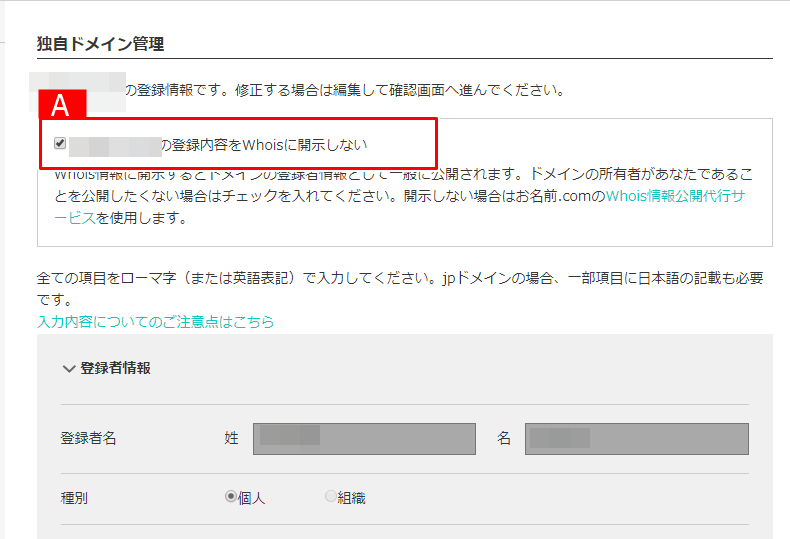
修正時の注意点一例
・一度変更すると、72時間はWhois情報の修正ができません
・Whois情報の記載の際にはローマ字で記載します。
カンマ(,)など記号の入力はできません。
・スペルミスにご注意ください。(例:shibuya → zhibuya)
・ご登録住所に番地の記載がない、または番地の記載しかない。
・1丁目1番地1号のように〇丁目が含まれる住所の場合、番地欄に1-1-1の形式で入力します。
・住所の番地は、先に番地を記載します。(例:1-1-1 shibuya shibuyaku)
・市区町村は、市と区の情報の間は半角スペースを入力します。
・電話番号が明らかに不正な値は入力できません。(例:999999999)
